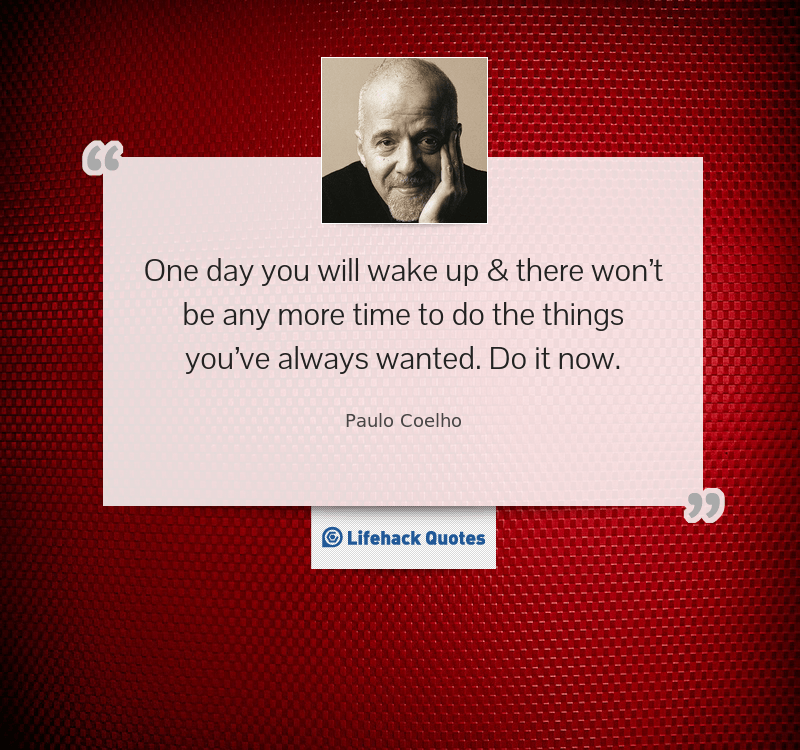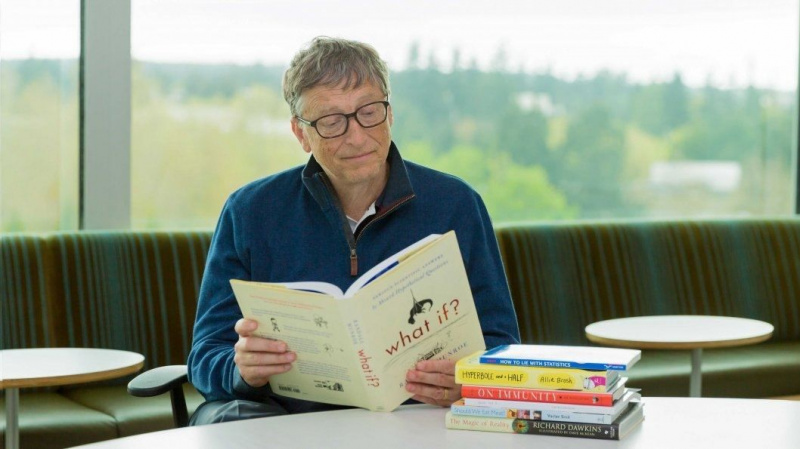Kaip įdiegti „Windows“ į „Mac“
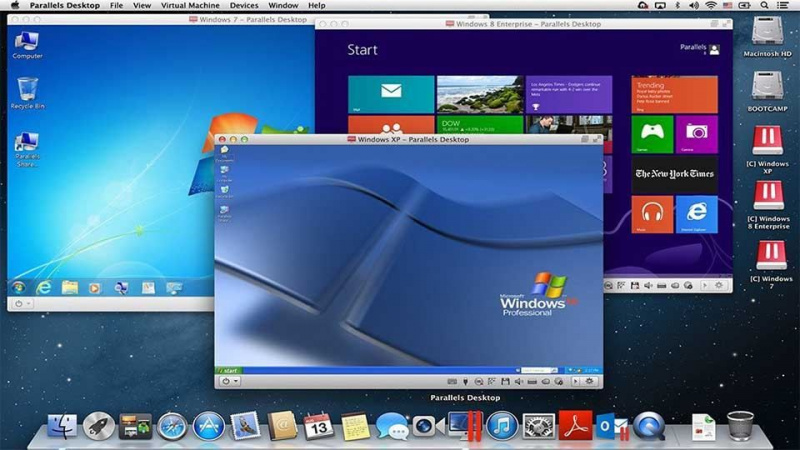
„MacOS“ yra labai pajėgi operacinė sistema. Galite naudoti daug produktyvumo programų, tokių kaip „Adobe“ produktai, „Microsoft Office“, „MacOS“ vietinės programos ir kt. Tačiau kartais „Windows“ vis tiek reikalinga atliekant kai kurias užduotis, pvz., Konkrečiam verslui skirtas programas, žaidimus ir kitas programas. Daugeliui žmonių kyla problemų diegiant „Windows“ sistemoje „Mac“, tačiau tai tikrai nėra taip sunku. Šioje pamokoje parodysime, kaip įdiegti „Windows“ „Mac“.
1 veiksmas: gaukite būtinus įrankius
Norėdami paleisti „Windows“, „Mac“ naudoja programinę įrangą, vadinamą „Boot Camp“. „Mac“ kompiuteriuose yra iš anksto įdiegta „Boot Camp“, kurią galite rasti apsilankę „Finder“, tada „Utilities“. Prieš pradėdami turėtumėte patikrinkite šią svetainę ir įsitikinkite, kad jūsų programinė įranga yra atnaujinta. Senesnėse versijose gali būti klaidų, kurios gali apsunkinti dalykus.
Taip pat turėsite įsigyti „Windows“ diegimo diską. Ši pamoka tinka mažiausiai trims paskutinėms „Windows“ versijoms, ty „Windows 7“, „Windows 8“ ir „Windows 8.1“. Oficialius diskus galite nusipirkti iš mažmeninės prekybos parduotuvių, tokių kaip „Best Buy“, arba iš internetinių mažmenininkų kaip Neweggas . Jei turite programinę įrangą, taip pat galite sukurti savo diegimo diską naudodami šią pamoką .Reklama
2 žingsnis: paleiskite „Boot Camp Assistant“
Kaip jau minėjau aukščiau, eikite į „Finder“, tada „Utilities“ ir dukart spustelėkite „Boot Camp Assistant“. Ji gali paprašyti jūsų administratoriaus duomenų, pvz., Vartotojo vardo ir slaptažodžio. Kur reikia, užpildykite tuos. Tada reikia vykdyti kai kurias instrukcijas, kai Padėjėjas padės jums atlikti ankstyvuosius proceso etapus.
Šio proceso metu greičiausiai jūsų bus paprašyta Atsisiųskite „Windows“ palaikymo programinę įrangą šiam „Mac“ . Jei būsite paraginti, pasakykite „taip“. Tai yra tvarkyklės, reikalingos „Windows“ tinkamam veikimui. Tvarkyklių atsisiuntimas gali užtrukti labai ilgai ir būti gana varginantis. Geros naujienos yra tai, kad procesas automatiškai įdės juos į kompaktinį diską, DVD ar „flash“ įrenginį, kad nereikėtų to daryti rankiniu būdu.
3 žingsnis: skaidykite standųjį diską
Reklama

Kitas žingsnis - pasirinkti, kiek vietos skirsite „Windows“. Tai nustato slankiklis. Griebkite centrą ir judinkite jį pirmyn ir atgal, kol turėsite tinkamo dydžio pertvarą. Nėra standartinio „Windows“ dydžio, nors turėtumėte žinoti, kad „Windows 7“ reikia mažiausiai 16 GB, o „Windows 8“ ir „8.1“ turėtų būti maždaug tokie patys.
Reikia nepamiršti dviejų dalykų. Erdvė, kurią suteiksite „Windows“, bus atimta iš jūsų OSX skaidinio. Taigi, jei turite 500 GB kietąjį diską ir atiduodate 100 GB „Windows“, OSX liks tik 400 GB. Taip pat svarbu suteikti „Windows“ pakankamai vietos reikalingoms programoms. Geriau pervertinti ir turėti papildomos vietos, nei nuvertinti ir pritrūkti vietos, nes kietųjų diskų skaidymas gali būti sunkus.
Pasirinkę dydį, spustelėkite mygtuką Partition. Užtruks šiek tiek laiko, kol jūsų kompiuteris skaidysis, taigi, jei atrodo, kad tai užtrunka, tiesiog būkite kantrūs.Reklama
4 žingsnis: Pradėkite „Windows“ diegimą

Įdėkite „Windows“ diegimo laikmeną į „Mac“ ir spustelėkite mygtuką Įdiegti. „Mac“ bus paleistas į įprastą „Windows“ diegimo ekraną. Atlikite kiekvieną žingsnį. Kai pateksite į ekraną, kuriame bus klausiama, kuriame skaidinyje norite įdiegti, atlikite šiuos veiksmus:
- Spustelėkite BOOTCAMP skaidinys.
- Spustelėkite mygtuką Disko parinktys (išplėstinės).
- Pasirinkite formatą.
Išskyrus tai, tiesiog vykdykite nurodymus ir, kai baigsite, „Windows“ pradės diegti. Jei turite kokių nors neįprastų problemų, patikrinkite čia išsamiems „Windows“ diegimo veiksmams.Reklama
5 žingsnis: įdiekite tvarkykles

Tai nėra sunkiausia proceso dalis, tačiau ji gali sukelti daugiausiai problemų. Šiame žingsnyje įdiegsite tvarkykles, reikalingas, kad „Mac“ veiktų „Windows“. Anksčiau šiame procese atsisiuntėte „Windows“ tvarkykles ir įdėjote jas į „flash“ įrenginį. Norėdami atlikti šį veiksmą, turėtumėte įkelti į „Windows“.
Įdėkite „flash drive“, atidarykite jį, atidarykite aplanką „Boot Camp“ ir dukart spustelėkite „Setup.exe“ . Diegimo metu galite pamatyti įvairių klaidų ir įspėjimų. Tai yra normalu. Spustelėkite, jei norite tęsti juos. Kai tai bus padaryta, jūsų vairuotojai turėtų dirbti. Reikės paleisti iš naujo.Reklama
6 žingsnis: išvalykite ir mėgaukitės
Šiuo metu turėtumėte išbandyti naują diegimą, kad įsitikintumėte, jog viskas veikia tinkamai. Jei aptiksite kokių nors problemų, „Apple“ turi DUK, kaip naudoti „Boot Camp“ rasite čia . Šiuo metu, kai įjungiate „Mac“, paspauskite „Option“ klavišą, kad pasirinktumėte, ar norite įkelti „Windows“, ar „Mac“. Viskas, jūs baigėte!
Panašus nuotraukų kreditas: „MacMint“ per „macmint.com“